Home > Windows 10 >Windows10無料DVD作成ソフトおすすめ
「Windows10にアップグレードして、以前利用していたDVD書き込みソフトは使えなくなります。」「Windows10でDVD作成して再生したいですが、再生できないです。」このような状況に遭ったことがありませんか?問題なく使えるWin10 DVDライティングソフトを見つけたいでしょう。ネットでWin10 DVDライティングソフトについて検索して、たくさんのソフトは出てきますが、手軽にWindows10でDVD作成できるソフトをどっち選択するのか難しいでしょう。ですので、ここで数多くのWindows10 DVDオーサリングソフトから厳選して、ベスト5のソフトまとめて紹介します。誰でも操作簡単でWindows10でDVDを焼くことができます。
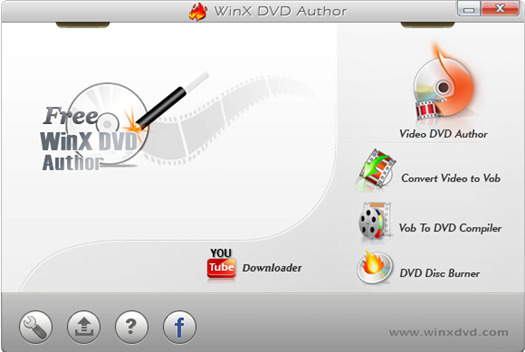
無料DVD作成ソフトおすすめ度:★★★★★
対応OS:MicrosoftR Windows 98, NT, 2000, 2003, XP, Vista , Windows 7, 8,10
日本語対応、英語、フランス語、中国語、ドイツ語、イタリア語、スペイン語でも対応

このWindows10 DVDオーサリングソフトの最大の特徴はDVD焼く方法の簡単さです。誰でも手軽にWindows10でDVD作成できます。まさに手元にある動画ファイルをDVDに焼きDVDプレイヤーにて家庭用テレビで見る重宝なツールです。特にホームビデオなどで利用されるMPEGやH.264に対応しているので、ハンディカムなど撮影したホームビデオをお友達にテレビで見れるDVD VIDEOとしてプレゼントすることが可能です。
WinX DVD Authorでできること:
・同時に2つ若しくはそれ以上の映像ファイルを一度に処理できる
・要らない部分をカットする編集機能が搭載されている
・DVDをメニュー、チャプターメニュー、SRT字幕追加、好きな音楽と画像つきで作成
・DVD+/-R, DVD+/-RW, DVD DL+R, DVD DL+/-RWがサポート
・ハイクオリティデコーダーとインターレース解除技術により、最高の映像品質をお客様に提供
・AVI , MP4 , MKV , FLV , ASF, MOV, RM, RMVB, H.264, OGG, QT, MPEG、ISOイメージといったファイル形式をDVDに書き込み
関連記事:フリーオーサリングソフトWinX DVD Author使い方〜MP4, AVI, FLV, MOV, MPEG, YouTube動画をDVDに書き込む
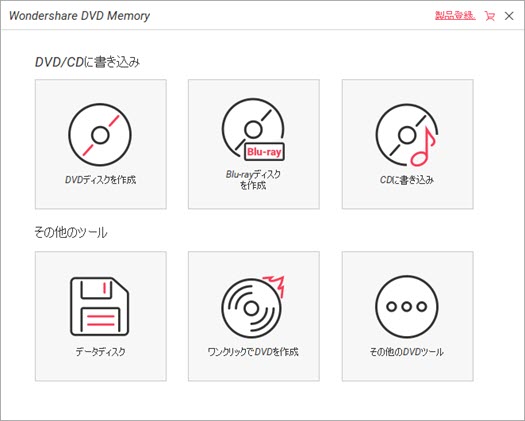
無料DVD作成ソフトおすすめ度:★★★★★
対応OS:Windows XP/Vista/7/8/8.1/10 Mac OS X 10.7またはそれ以降
日本語、ポルトガル語、ドイツ語、英語、フランス語、イタリア語、オランダ語、スペイン語
DVD Memoryは動画をDVDビデオ形式にオーサリングする他、wordファイル、exeファイル、Windows 10のインストールファイルなどのデータファイルを直接にDVDに書き込むこともできます。またスライドショー作成機能もあって、写真をスライドショーに作成して、他の動画ファイルと一緒にDVDにオーサリングするのは超便利!「ワンクリックでDVDを作成」ツールにより、初心者やPC音痴でも迷わずDVDを作成することができます。
DVD Memoryでできること:
・音楽をCDに書き込み可
・動画編集
・ブルーレイ書き込み
・データ直接に書き込む
・動画ファイル、ISOイメージ、写真をDVDに書き込む
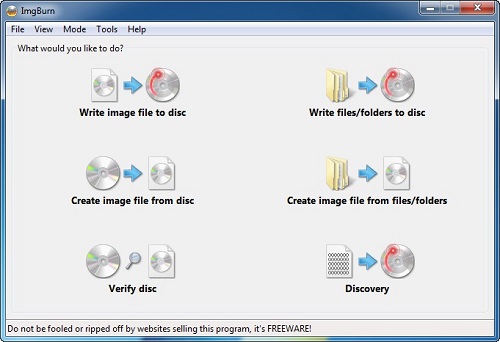
無料DVD作成ソフトおすすめ度:★★★★☆
対応OS:Windows 10、8、8.1、7、Vista、 XP
日本語化バッチ:日本語化工房−KUP
「ImgBurn」は、高機能なライティングソフトです。“ 豊富に取り揃えたライティング機能 ” と “ 洗練された使いやすいインターフェース ” が特徴的なソフトで、有料のソフトにも負けないくらい完成度が高く、そしてなによりも実用性が高いところが最大のポイント。 対応している機能には次のようなものがあり、ライティングに関する機能はほぼ全て備えていると言えます。
ImgBurnでできること:
・データディスク作成
・DVD / Blu-ray ビデオ作成
・音楽CD 作成
・イメージファイル作成
・ブータブルディスク作成
・イメージファイル焼き
・作成するディスク / イメージ のファイルシステム設定

WinX DVD Ripper Platinum:DVDプレイ機能を備える機能豊富のDVDリッピングソフトです。Windows 10でDVDを見ることだけではなく、DVD形式変換や動画編集することもできます。初心者でも楽々とウィンドウズ10でDVDをリッピングして、高画質のDVD動画をPC、iPhone、Xperia、AQUOSなどで楽しめる。
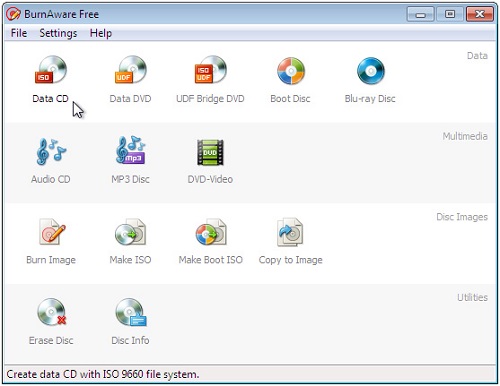
無料DVD作成ソフトおすすめ度:★★★★
対応OS:Windows XP/Vista/7/8/8.1/10
日本語化バッチ:フリーソフト日本語化
BurnAware Freeは高速、軽量、機能満載、シンプルで使いやすいフリーのWin10 DVDライティングソフトです。このソフトをインストールしておけば、大体のデータ書き込みはこれ一本で対応可能!起動させるとそれぞれの機能がアイコン表示でメニュー化されているので、見やすさもメリットです。Windows10でのDVD焼く方法も簡単ですが、一部知らなければ作成できない部分がありますので、そこだけが唯一のデメリットといえるかもしれません。
BurnAware Freeでできること:
・CD、DVD、Blu-ray Discに対応しており、音楽CDやDVDビデオ、データディスク、ブートディスクが作成でき
・ISOイメージの編集にも対応しており、ディスクからイメージを抽出したり、イメージをディスクへ書き込むこともでき
・リードエラーをチェックするツールや、既存のディスクが正常に読み込めるかチェックする機能も備え
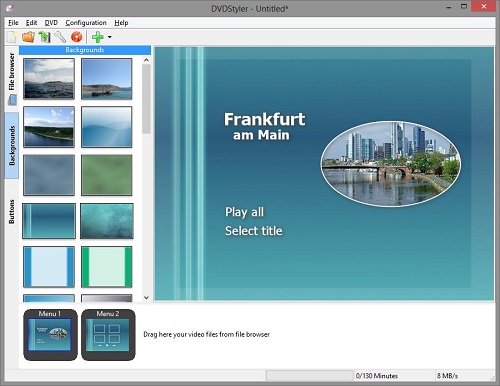
無料DVD作成ソフトおすすめ度:★★★☆
対応OS:Windows XP/Vista/7/8/8.1/10, Windows Server 2003/2008/2012/2016
日本語化バッチ:DVDなToolsたち
DVDStylerは動画ファイルをDVDプレーヤーで再生できるようにするWindows10 DVDオーサリングソフトです。簡単なDVD焼く方法でプロ級の見栄えの DVD を作られます。自由度の高いメニュー画面を作れるところが最大の特徴で、メニュー画面を複数個作成したり、メニュー画面の背景に動画を使用したり、メニュー画面内のジャンプボタン(リンクボタン)に好きな画像を使用したりすることができます。
DVDStylerでできること:
・対話的メニュー付きの DVD ビデオの作成と焼付け
・独自の DVD メニューを作成することも、あらかじめ用意されたメニューの雛形から選択することも可能
・複数の字幕および音声トラックの追加
・静止画のスライドショーの作成
・DVD スクリプティングによるナビゲーションの独自設定
・ボタン・テキスト・画像その他の視覚オブジェクトをメニュー上に任意に配置可能
・一枚の DVD で複数形式の音声・映像ファイルを使用可能 (タイトルセットに対応)
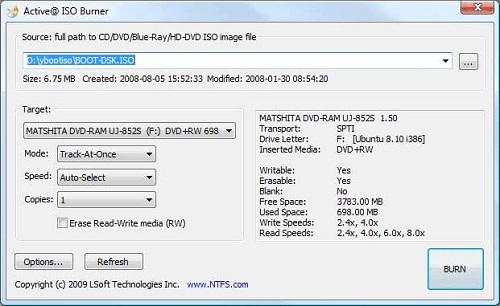
無料DVD作成ソフトおすすめ度:★★★
対応OS:Windows XP/Vista/7/8/8.1/10
日本語化バッチ:フリーソフトの活用
ISOイメージファイルを CD/DVD/Blu-ray ディスクに書き込む機能に特化したWin10 DVDライティングソフトです。緊急時のブータブルディスク(レスキューディスク)作成など、ISOファイルをDVDに焼く必要がある場合に便利です。または、書き込み終了後に、元ISOファイルのと差異がないかを検証したり、ディスクを排出したり、PCをシャットダウンしたりもできます。
Active@ ISO Burnerでできること:
・CD-R / DVD-R / DVD+R / CD-RW / DVD-RW / DL DVD+RW / HD DVD and Blu-ray Disc への書き込み
・ディスク書き込み後のデータべリファイ
・最適なパワー校正(OPC)
・バッファアンダーラン保護(BUP)
• 100%無料!ほとんどのビデオファイルをWindows10でDVDに焼く可能。例えば、AVI , MP4 , 3GP, FLV, MPEG, DivX, Xvid,WMVなど
• 同時に2つ若しくはそれ以上の映像ファイルを一度に処理できる
• 日本語、英語、フランス語、中国語、ドイツ語、イタリア語、スペイン語など9種の言語に対応できる
• 現市場での全てのDVD焼きデバイスをサポート。例えばDVD+/-R, DVD+/-RW, DVD DL+R, DVD DL+/-RW
• ハイクオリティデコーダーと高品質エンジンにより、最高の映像、音声効果を提供する。音ズレが絶対なし
• Windows10でDVDに焼く前に編集可能:DVD字幕(*.srt)やBGM&画像の追加することができる
• 全てのハードウェアインターフェース(IDE/SCSI/USB/1394/SATA)をサポートするので、無料でDVDに書き込みエラーの心配がもう要らない
• インターフェースが簡潔で分かりやすい!初心者でも順調に短い時間で無料でDVDに作成ができる